iPad 工作術:以 iPad、鍵盤和滑鼠(Swiftpoint GT)遠端控制電腦
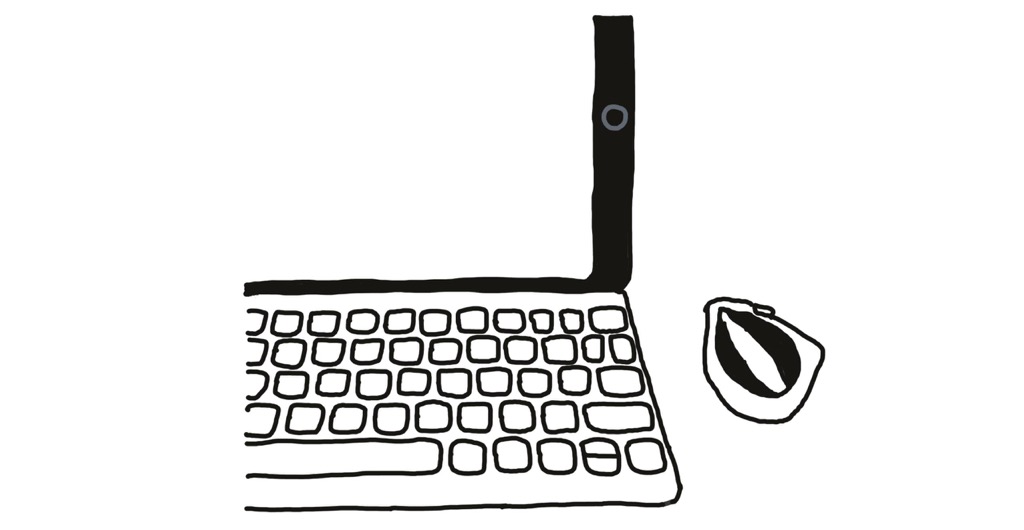
以 iPad 作為主力電腦已經有一段時間,其實生活中大部份的需求自己也找到 iPad 的應用程式使用,除了寫程式之外。
使用 iPad 來打程式其實是我一件很想做到的事情。當然,iOS 上只能使用很有限的應用程式來寫程式(例如 Pythonista),最可行的方法只有以 iPad 遠端控制電腦來寫程式。這個方法一方面能夠減少攜帶電腦的重量外,還可以不用依賴 wifi 來使用電腦(現在 LTE 電腦還不太普及)。可是,這個方法不能使用滑鼠令遠端控制電腦的可用性大幅減低。直到發現了支援遠端控制電腦的滑鼠⋯
(如果想看如何使用滑鼠在 iPadOS 上的使用心得,可以看這篇:iPadOS 上使用輔助觸控 Assistive Touch 滑鼠的心得)
其實會得知這個方法真是機緣巧合。話說有一次在咖啡廳思考時,看到鄰桌的人正在使用 iPad pro 來工作,是在使用 Windows 。這個大家也知道其實只是使用 remote desktop 來在 iPad 遠端控制某地的電腦而已。沒有甚麼特別。可是,當我看到他正在使用滑鼠時,我使十分好奇他是如何做到的。
立刻上網查找後才得知原來市場上有一些 remote desktop 的 iOS 應用程式能夠支援滑鼠的。可是並不是任何無線滑鼠也能支援,而是通常只支援一至兩款滑鼠,它們分別是 Swiftpoint GT 和 Citrix X1。
雖然 Citrix X1 的價錢比 Swiftpoint GT 要便宜很多,可是,其實大部份的支援滑鼠的 iOS remote desktop 軟件只是支援 Swiftpoint GT 而已。直到現在為止,Swiftpoint GT 能支援 Jump Desktop, TeamViewer, Amazon Workspaces, VMware Horizon Clients, Parallels Client 和 Splashtop;而 Citrix X1 只能支援 Jump Desktop 而已。
因為這個原因,第二天便極速下手了 Swiftpoint GT。
Swiftpoint GT 介紹
這個滑鼠除了可以在 iOS 的 Remote Desktop 上使用,其實它也是一隻無線電腦滑鼠。最大的特點是體積很小,用來移動辦公用,卻有人體工學的功能,令使用者使用時十分舒服。另一個特色是這隻滑鼠能夠模仿手勢滑動的功能。
如外盒所示,使用這隻滑鼠的正確方式應該話提筆寫字類似。
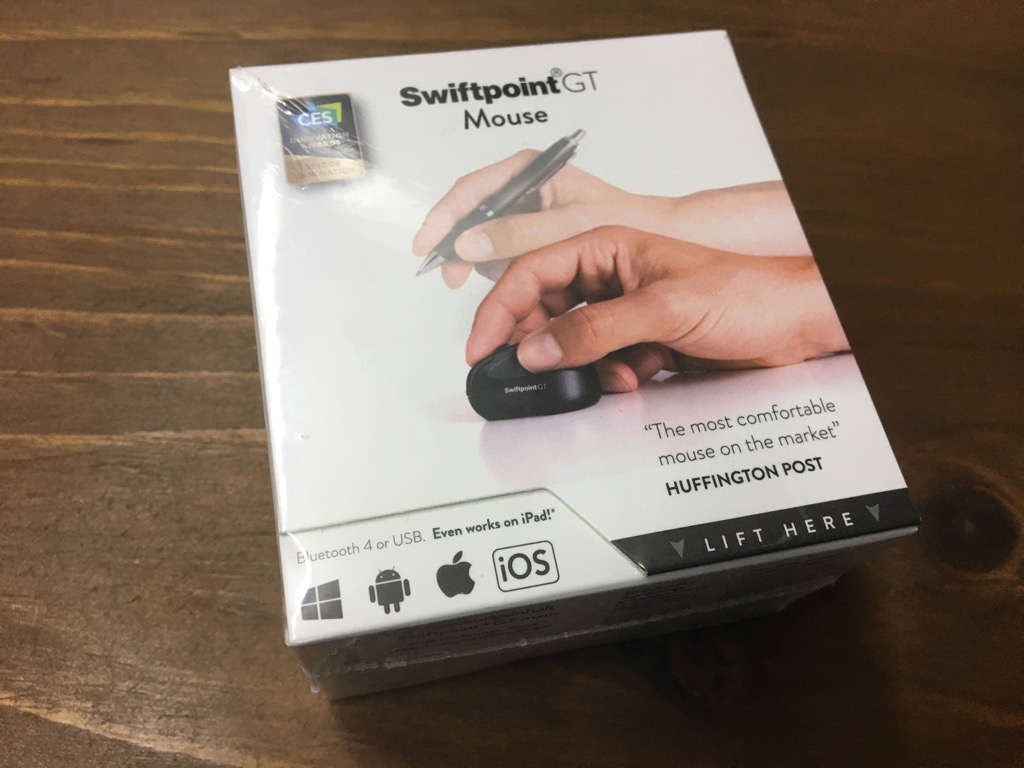
小小的一盒,我買的時候的包裝和在網上看開箱文的不同,現在少了一些滑鼠墊和一個磁石用來貼著滑鼠(有看過其他開箱介紹的話就是那個Parking space),但是多了一個移動用的外盒。

這個就是移動外盒和說明書。說實話比起滑鼠本身,這個移動外盒真是大得過份。
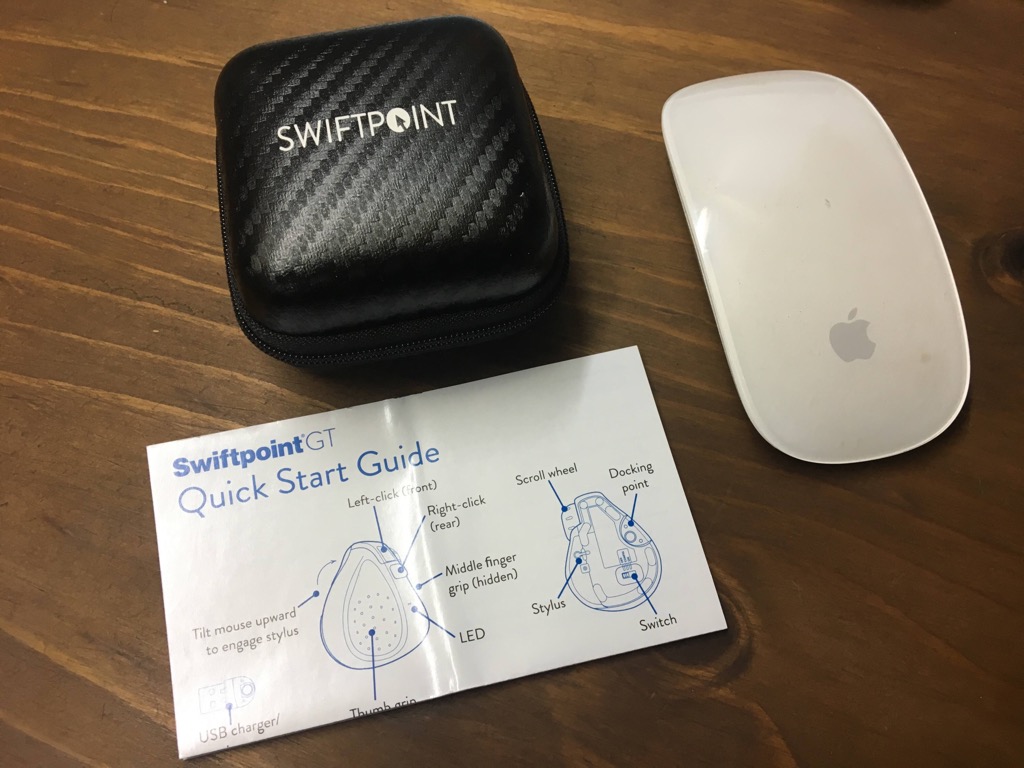
打開後滑鼠和電腦用加上用來充電的藍芽接收器在裡面。可以看到本體和 Magic Mouse 比較下真是十分細小。


滑鼠的背面。除了有開關制外,還有一個叫 Stylus 的東西,就是用來做上文說到用作手勢滑動的功能。只要在支援手勢滑動的系統上,把這支滑鼠傾斜一點再滑動,便可以做到手勢滑動了。另外,這隻滑鼠的 DPI 是 1250,實際操作上十分靈敏,手不用移動很遠已經令鼠標到了很遠的地方。

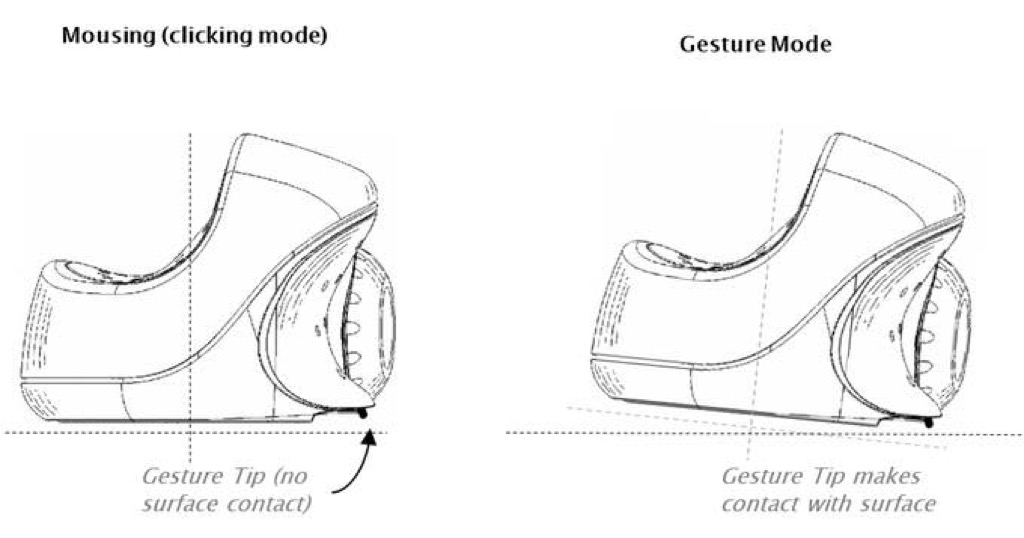
這個電腦用藍芽接收器可以用來充電(這是唯一的充電方式),只要把滑鼠放在接收器上,便會有碰力吸著滑鼠並充電。除了能省下位置,也能在移動時為滑鼠放下一個暫放空間。


這是實際在 電腦和 iPad Pro 上使用的效果。

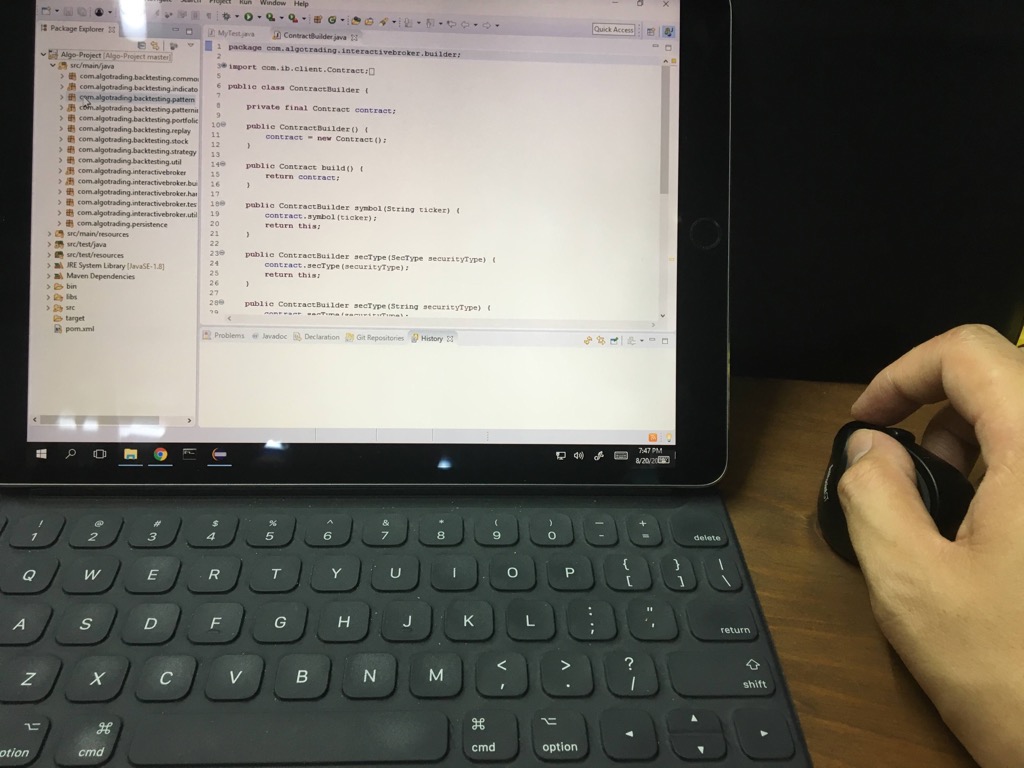
Remote Desktop 的選擇
至於 Remote Desktop 的 iOS 應用程式中,我選擇了 Jump Desktop。
它除了支援 Swiftpoint GT 之外,還可以在要被遠端控制的電腦上安裝了一個程式後,便可以用 iPad 等進行遠端控制了,不用花時間來設定網絡設定的問題。
另外,除了支援 RDP / VNC 之外,它們還有一個自定的協定,名為 Fluid Remote Desktop,據說還能佔用更少的數據流量。
(2020-03-31 更新:好消息,在 iPadOS 13.4推出後, Jump Desktop 家作了一個更新 ver9.4.16,大家終於可以用任何滑鼠 / iPadOS 13.4 支援的 Trackpad 作遠端控制,不限 swiftpoint GT 或 Citrix X1了。)
iOS 工作術:
- iOS 上Evernote筆記連結的做法
- iOS 網誌用簡易影片處理
- iOS 工作術:多工視窗
- iCab Mobile 的視窗大小管理
- iOS 工作術:大量輸入行事曆
- iOS 工作術:大量輸入行事曆的第二個做法(用 Drafts 和 Fantastical 2)
- 我的 iOS Jekyll 寫網誌流程
- iOS 工作術:下載 YouTube 影片
- iOS 11 Smart Punctuation
- iOS工作術:為相片補回地點資訊
- iPad 工作術:以 iPad、鍵盤和滑鼠(Swiftpoint GT)遠端控制電腦
- iOS工作術:以Shortcuts為圖片加上水印
- iOS Shortcuts 教學:把 Openrice 分享到共用清單中
- iOS小技巧:以 WSTicK 製造 WhatsApp Sticker 貼紙
- 剪貼簿應用程式
- 最輕便的 iPad 鍵盤:Logitech Keys-to-go 入手心得
- iPadOS 上使用輔助觸控 Assistive Touch 滑鼠的心得
- 我的 Ulysses 圖片處理流程加速法
- iPadOS 13.4 使用 TrackPad 的心得
- iOS 上影片處理減少背景聲音的好 App:Brusfri
- LaunchCuts:管理 iOS Shortcuts 的好工具
- 如何快速記錄想法?我的iOS 14 背面輕點功能聽寫使用心得
- 用 Omnioutliner 來寫文章草稿
- iOS Shortcut教學:如何快速地和不在電話簿內的號碼展開 WhatsApp 對話?
- iOS15 使用 picture in picture 作為剪貼簿應用程式的Yoink
- 2021 年我的聽寫流程
如果你覺得這個內容有用,不妨分享給你的朋友。
這是我的 Facebook、Twitter、Instagram 和 Threads,有興趣的話歡迎 Follow。
如果你認為我的文章有幫助,歡迎 請我喝一杯咖啡。